Links Úteis
A funcionalidade de Tela Dividida no iPadOS é prática para a execução de múltiplas tarefas, embora nem todos a considerem vantajosa. Seja por ativação acidental ou por preferência pessoal, este guia demonstrará como eliminar essa função.
Como Desativar a Tela Dividida no seu iPad
No modo Tela Dividida, dois aplicativos são exibidos lado a lado, separados por uma barra divisória escura. Esta barra atua como um controle deslizante, permitindo que ajuste a largura das janelas conforme sua necessidade.
Para encerrar o modo Tela Dividida, arraste a barra divisória em direção à extremidade esquerda ou direita da tela. Por exemplo, para fechar o aplicativo à esquerda, deslize a barra para a borda esquerda. Ao soltar o dedo, o aplicativo desaparecerá e o outro se expandirá, ocupando a tela inteira.
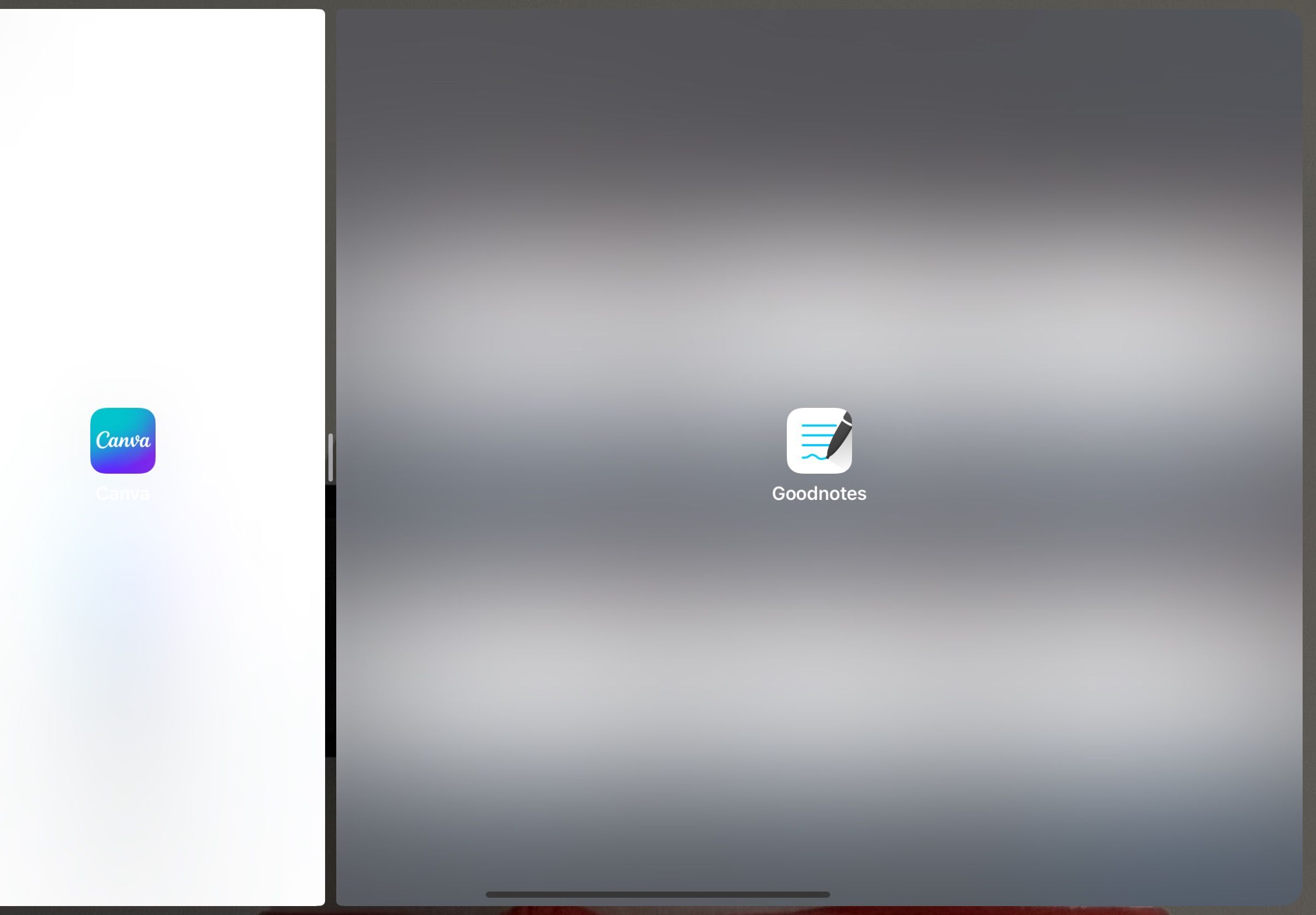
Outra forma de sair da Tela Dividida no iPadOS é tocar nos três pontos na parte superior do aplicativo desejado e selecionar “Tela Cheia” no menu. Alternativamente, pode-se tocar nos três pontos do aplicativo que deseja fechar e escolher “Fechar”.
Como Desabilitar a Tela Dividida de Forma Definitiva no iPadOS
Para desabilitar a Tela Dividida permanentemente, acesse “Ajustes” e selecione “Multitarefa e Gestos” na barra lateral. Neste menu, existem três opções em “Multitarefa”: “Desligado”, “Tela Dividida & Slide Over” e “Stage Manager”.
Ao escolher “Desligado”, você desativará completamente a multitarefa em tela dividida. Selecionar “Stage Manager” é outra alternativa. Importante notar que desabilitar a Tela Dividida impede o acesso ao recurso “Slide Over”.
Se você prefere ter um aplicativo secundário em uma janela flutuante, similar ao iPhone, sobrepondo um aplicativo em tela cheia, desabilitar a Tela Dividida pode não ser a melhor opção. Recomendamos ativar o recurso “Stage Manager” no iPadOS para continuar a usufruir de recursos multitarefa, pois ele permite ter até quatro aplicativos ativos simultaneamente.
Em resumo, apesar da Tela Dividida facilitar a multitarefa no iPad e permitir o uso simultâneo de vários aplicativos, ela não é ideal para todas as situações. Portanto, é compreensível que você queira desativar ou sair da visualização em tela dividida no seu iPad. No entanto, é importante saber que desabilitar a Tela Dividida resulta na perda da funcionalidade “Slide Over”.